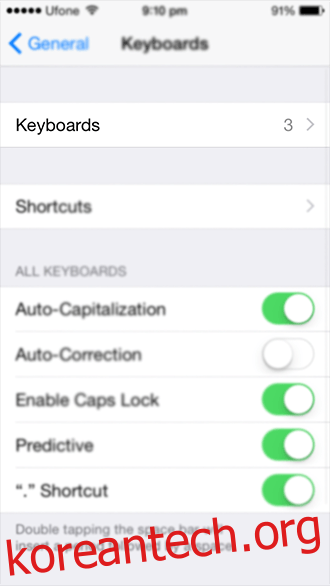이 게시물에는 모두 “iOS 8이 출시되었습니다. 새로운 기능이 있습니다”의 일부 변형일 뿐이므로 동일한 소개 문장을 사용해야 합니다. 따라서 iOS 8이 출시되었으며 위젯 및 타사 키보드와 같은 새로운 기능이 있습니다. 기본 키보드에 문제가 있는 것은 아니지만 때로는 다른 것을 실험해야 하는 경우가 있습니다. 소중한 iOS 8 키보드보다 타사를 좋아할 수도 있습니다. 알아내는 유일한 방법은 설치하고(예: SwiftKey) 직접 확인하십시오. iOS 8에 타사 키보드를 설치하는 방법을 안내해 드리겠습니다.
일부는 유료이고 일부는 무료이며 일부는 놀랍고 일부는 기껏해야 압도적입니다. 가격은 성능에 정비례하지 않습니다. Swype 및 SwiftKey는 제가 개인적으로 가장 좋아하는 제품이지만 시간이 지나면서 직접 선택할 수도 있습니다.
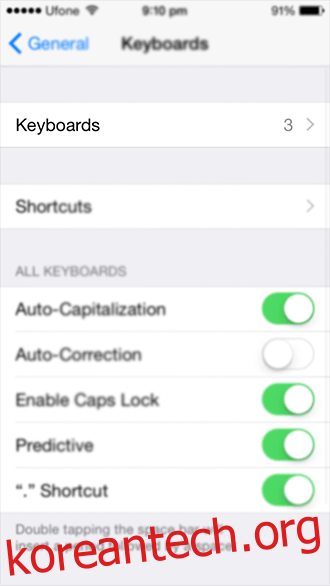
설치 프로세스는 간단합니다. App Store로 이동하여 “keyboard”를 검색한 다음 원하는 것을 선택하고 다른 앱을 설치하는 것처럼 설치합니다. 마찬가지로 키보드를 제거하려면 다른 앱과 마찬가지로 앱을 제거하면 됩니다. 다음은 키보드를 활성화하는 것인데 설치하는 것만 큼 쉽습니다. 설정 앱으로 이동합니다.
일반 > 키보드 > 키보드에서 다운로드했을 수 있는 모든 타사 키보드를 나열하는 별도의 섹션을 볼 수 있습니다. 그것을 탭하면 활성화됩니다. 보다? 단순한.
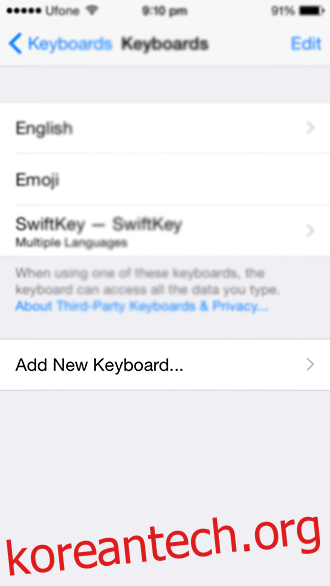
각 사용자 지정 키보드에는 앱 자체에 액세스하여 구성해야 하는 고유한 설정이 있습니다. 활성화되면 키보드가 필요한 앱을 실행하고 새 키보드로 전환될 때까지 스페이스바 옆에 있는 지구본을 누릅니다. 새 키보드가 설치되었으며 사용할 준비가 되었습니다.
원래 키보드로 되돌리려면 해당 지구본을 다시 탭하면 이전 키보드로 돌아갈 수 있습니다. 두 개 이상의 키보드가 설치된 경우 원하는 키보드를 찾기 전에 모든 키보드를 순환해야 할 수 있습니다. 일부 키보드에는 추가 권한이 필요합니다. 그런 경우 알려줄 것입니다. 권한을 부여하는 방법에 대한 앱의 지침을 따르기만 하면 됩니다.
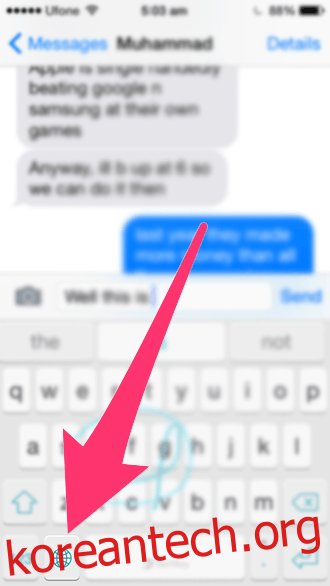
말 그대로 그렇습니다. 새 키보드를 마음껏 사용하고 아래 댓글에 소리를 내서 사용 방법을 알려주세요.